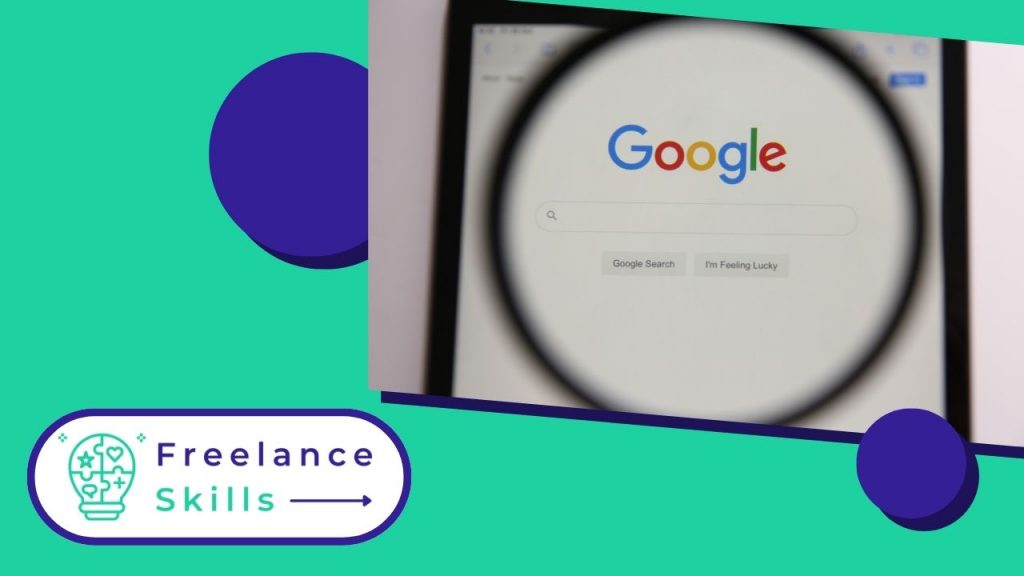Tem um texto manuscrito de que precisa de uma versão digital? A tecnologia moderna oferece uma solução prática: copiar texto manuscrito utilizando o Google Lens. Esta funcionalidade revolucionária utiliza o reconhecimento ótico de caracteres para converter instantaneamente palavras escritas à mão em texto digital. Imagine-se a apontar o seu telefone para o texto que pretende transcrever e a ver as palavras aparecerem no ecrã, prontas a serem utilizadas ou partilhadas. É uma forma rápida e eficiente de transformar notas escritas em documentos electrónicos, adequada para qualquer situação em que a precisão e a rapidez sejam essenciais. Descubra como esta tecnologia pode simplificar o seu trabalho e melhorar a sua produtividade hoje mesmo. E se quiser recorrer a um especialista em transcrição, vá a BeFreelancr.
Google Lens: O que é?
Google Lens é uma aplicação desenvolvida pela Google, integrada em dispositivos Android e disponível como uma aplicação autónoma no iOS. Utiliza a câmara do seu telefone’ para fornecer informações instantâneas sobre o que vê. Utilizando reconhecimento visual e inteligência artificial, o Google Lens consegue identificar objectos, animais, plantas e até extrair texto de imagens. Por exemplo, ao apontar o seu telefone para um monumento histórico, o Lens pode fornecer-lhe detalhes sobre a sua história e arquitetura. Da mesma forma, ao digitalizar um código QR, o Lens pode abrir ligações relevantes ou adicionar contactos. Para os utilizadores, isto simplifica a obtenção de informações e torna as tarefas diárias mais eficientes.
Além disso, o Lens pode traduzir texto em tempo real para diferentes idiomas, o que é útil para viajantes ou estudantes. Em suma, o Google Lens transforma a câmara do seu telemóvel numa ferramenta inteligente para explorar o mundo e interagir com ele de uma forma mais informada.
Por que usar o Google Lens para copiar texto manuscrito?
A utilização do Google Lens para copiar texto manuscrito oferece várias vantagens significativas, facilitando a conversão de documentos físicos em formatos digitais utilizáveis.
Fácil digitalização instantânea
Em primeiro lugar, o Google Lens permite a digitalização rápida e precisa de texto manuscrito. Utilizando a câmara do seu dispositivo móvel, pode capturar instantaneamente notas, documentos ou anotações manuscritas.
Precisão e reconhecimento de caracteres
Além disso, graças à sua avançada tecnologia de reconhecimento ótico de caracteres (OCR), o Google Lens converte eficientemente imagens de texto em texto digital. Isso garante alta precisão na reprodução de conteúdo manuscrito sem erros perceptíveis.
Acessibilidade e partilha facilitadas
Além disso, a ferramenta também permite o acesso rápido ao conteúdo copiado, o que é particularmente útil para arquivar informações importantes ou partilhar notas com outras pessoas instantaneamente. Permite guardar informações importantes, integrando-as num fluxo de trabalho digital.
Integração com outras ferramentas do Google
Além disso, o Google Lens está integrado com outros serviços do Google, como o Google Drive, facilitando o armazenamento e a organização automática de documentos digitalizados. Isso também simplifica o gerenciamento e a recuperação subsequente das informações capturadas.
Utilização em vários contextos
Finalmente, quer seja para estudantes que tomam notas nas aulas, profissionais em viagem ou investigadores que arquivam documentos, o Google Lens oferece uma solução prática para transformar papel em conteúdo digital que pode ser utilizado em qualquer lugar e em qualquer altura.
Quais são as etapas envolvidas na cópia de texto manuscrito usando o Google Lens?
Copiar texto manuscrito usando o Google Lens é uma maneira útil de converter documentos físicos em formatos digitais. Aqui está um guia passo a passo para usar esse recurso de forma eficaz.
Requisitos e configuração
Antes de começar, certifique-se de que instalou a aplicação Google Lens no seu dispositivo móvel. Está disponível gratuitamente no Android e no iOS. Certifique-se também de que o seu dispositivo tem uma ligação à Internet para um funcionamento ótimo do OCR (reconhecimento ótico de caracteres).
Capturar imagem de texto manuscrito
- Abrir a aplicação Google Lens: Inicie a aplicação Google Lens a partir do seu ecrã inicial ou do menu de aplicações.
- Selecionar opção ‘Texto’ : Uma vez no aplicativo, procure e selecione a opção que permite capturar texto. Pode ser um ícone de letra ou a opção “Texto” claramente marcada.
- Tirar foto do texto escrito à mão: Use a câmera do telefone para tirar uma foto clara e nítida do texto manuscrito que você deseja copiar. Certifique-se de que o texto está claramente visível e que a iluminação é adequada para evitar sombras ou reflexos excessivos.
Usando a função OCR do Google Lens
- Analisar o texto capturado: Depois que a foto for tirada, o Google Lens analisará automaticamente a imagem para extrair o texto. Provavelmente, você verá uma animação de carregamento durante esse processo.
- Verificar e corrigir se necessário: Após a análise, o Google Lens apresentará o texto extraído no ecrã. Revise o texto para verificar se há erros de reconhecimento de caracteres. Você pode corrigir manualmente as partes mal interpretadas editando o texto diretamente no aplicativo.
Guardar e partilhar texto digitalizado
- Salvar texto: Quando estiver satisfeito com o texto extraído, pode optar por guardá-lo localmente no seu dispositivo ou integrá-lo noutros serviços Google, como o Google Drive. Certifique-se de selecionar a opção apropriada para salvar o texto.
- Compartilhar texto digitalizado: Se precisar de partilhar o texto com outras pessoas, o Google Lens também facilita essa tarefa. Pode copiar o texto extraído para a área de transferência do seu dispositivo ou enviá-lo diretamente por e-mail ou através de outras aplicações de mensagens.
Dicas para uma utilização óptima
- Qualidade da foto: Certifique-se de capturar uma imagem nítida e bem enquadrada do texto manuscrito. Evite borrões ou ângulos de disparo extremos que possam afetar a precisão do reconhecimento.
- Luminação adequada: Use uma boa iluminação para minimizar sombras e reflexos. A luz natural ou a luz indireta funciona muitas vezes melhor do que as fontes de luz direta, que podem criar reflexos irritantes no papel.
- Língua e formato de texto: O Google Lens suporta vários idiomas e pode reconhecer diferentes formatos de texto, incluindo várias escritas à mão. No entanto, a precisão pode variar dependendo da complexidade do texto e da clareza da escrita à mão.
Integração com outras aplicações e serviços
O Google Lens integra-se na perfeição com outras aplicações Google, como o Google Keep, facilitando a captura e a organização de notas digitais. Também é possível sincronizar o texto copiado com outros serviços de armazenamento online para maior acessibilidade.
Seguindo estes passos simples e utilizando as funcionalidades avançadas do Google Lens, pode recopiar texto manuscrito de forma rápida e eficiente, facilitando a sua utilização e partilha num ambiente digital moderno.
Vous avez aimé cet article ? Aidez-nous en mettant 5 étoiles !
Your page rank: